Как да коригирате буферирането на Kodi в две лесни стъпки
Как да спрем Kodi от постоянно буфериране? Няма съмнение, че Kodi 17.1 се превърна в най-популярната поточна платформа в света. Можете да гледате всичко – от филми, телевизионни предавания, до предавания на живо чрез Kodi. Въпреки това, много хора страдат от много буфериране, когато се опитват да гледат видеоклипове, използвайки Kodi addons. Това може да направи стрийминга доста неприятно изживяване. Аз самият се сблъсквам с тези проблеми. В този урок ще демонстрирам два различни метода, които можете да използвате, за да коригирате проблеми с буферирането на Kodi.
Как да коригирате буферирането на Kodi в две лесни стъпки
Как да спрете буферирането на Kodi – Промяна на размера на кеша
По принцип кешът е каква част от видеоклипа, който гледате, временно се записва на твърдия диск или RAM паметта на устройството ви. Като се има предвид, че Kodi се опитва да работи на възможно най-малко памет, кеш файлът е сравнително малък. Това позволява приложението Kodi да работи безпроблемно на устройства, които имат ниска RAM памет. Въпреки това, компютър с Mac или Windows, например, може да се справи с кеша много по-добре от другите устройства. Увеличавайки размера на кеша, можете драстично да намалите буферирането на Kodi. Има няколко начина, които можете да следвате, за да коригирате кеш файла. Използването на добавката Ares Wizard вероятно е най-сигурният и лесен метод.
Как да инсталирате Ares Wizard на Kodi 17.1 Krypton
- Първото нещо, което трябва да направите след пускането на Kodi Krypton, е щракването върху Настройки Икона в горния ляв ъгъл.
- След това отидете на Системни настройки -> Експертен режим -> Addons.
- Уверете се, че сте включили ‘Неизвестни източници.’ В противен случай няма да можете да инсталирате добавки на трети страни.
- Когато се появи полето за предупреждение, щракнете “Да”.
- Сега се върнете на началния екран на Kodi и кликнете върху иконата „Настройки“.
- Оттук отидете на File Manager -> Добавяне на източник.
- Изберете None и след това въведете следния път без кавички “Http://ares-repo.eu/”.
- Назовете го „Ares“ и кликнете върху „OK“.
- От началния екран на Kodi изберете Добавки.
- Кликнете върху Икона на инсталатора на пакети в горния ляв ъгъл.
- Изберете „Инсталиране от Zip File“ -> Арес -> repository.aresproject ->repository.aresproject.zip .
- Изчакайте полето за известяване на „Ares Wizard Enabled“.
- Сега изберете „Инсталиране от Repo“ -> „Добавки към програмата“ -> „Помощник на Арес“ -> Инсталирай.
- Процесът на изтегляне и инсталиране ще започне.
Как да коригирате размера на кеша на Kodi с помощта на Ares Wizard
- Сега отидете на „Моите добавки“ -> „Добавки към програмата“.
- Изберете „Ares Wizard“
- Отвътре в Ares Wizard щракнете върху Tweak -> Съветник за разширени настройки -? Следващия -> Генериране на настройки -> Приложи
- Това ще генерира оптималната настройка за кеш за вашето устройство.
Можете също да настроите кои файлове искате да Kodi да буфер, като изберете един от четири различни режима на кеш.
- Режим 1: Тук Kodi буферира всички интернет потоци, включително FTP.
- Режим 2: Kodi буферира абсолютно всичко.
- Режим 3: Kodi буферира потоци само от сайтове.
- Режим 4: Изберете Режим 4 само ако искате да деактивирате буферирането всички заедно.
Ако никой от тези ощипвания не подобри дори леко проблемите ви с буферирането, вероятно вашият интернет доставчик намалява скоростта на интернет, докато гледате видеоклипове онлайн.
Поправете проблеми с буферирането на Kodi – Байпас на ISP Throttling
Въпреки че повечето доставчици на интернет услуги не го признават, много от тях намаляват скоростта ви в Интернет. С други думи, може да получите високи резултати в интернет скоростта, ако тествате скоростта си на Speedtest.net, но тогава скоростта внезапно спада при опит да изтеглите файл или гледате филм онлайн. В случай, че страдате от тези симптоми, вашият интернет доставчик вероятно спира вашата интернет връзка. За да заобиколите дроселирането на ISP, по същество трябва да скриете своите онлайн дейности от вашия доставчик на интернет услуги. Можете да го направите, като използвате VPN, кратко за виртуална частна мрежа, както е обяснено по-долу.
- Първо се регистрирайте с надеждна VPN услуга.
- След това изтеглете и инсталирайте приложението на вашия доставчик на VPN на вашия компютър, Mac, iOS или Android.
- Стартирайте приложението и се свържете със сървър по ваш избор. Най-общо казано, колкото по-близо е местоположението на VPN сървъра до мястото, където се намирате в момента, толкова по-бърза ще бъде вашата интернет скорост.
- Сега, когато сте установили VPN връзката, целият ви интернет трафик и лични данни са сигурно криптирани. Вашият интернет доставчик вече няма да може да подслушва това, което правите онлайн. По този начин те няма да могат да заглушат скоростта ви в Интернет.
По отношение на най-добрите VPN за използване с Kodi, ExpressVPN са точно там. Те са оптимизирали своите сервизи, за да работят по-добре с добавките на Kodi. Посетителите на TheVPN.guru могат дори да се възползват от изключителна отстъпка.
Как да коригираме проблеми с буферирането на Kodi 17 – допълнителни съвети и трикове
- Ако има няколко сървъра за видео източници, от които можете да изберете да играете един и същи видео, тествайте ги всички, за да видите кой източник работи най-добре за вас.
- В случай че използвате Kodi на Mac или PC, опитайте да свържете устройството си към рутера с помощта на Ethernet кабел вместо WiFi.
- Ако сте свързани с интернет чрез WiFi, опитайте да се приближите до рутера, ако е възможно.
- Изтрийте кеширането на Kodi. За целта изпълнете следните стъпки:
- Изпълнете съветника Ares.
- Отидете на „Поддръжка“.
- Под „Обновено съхранено място“ изберете „Изтриване на кеша“.
Как да спрем буферирането на Kodi 17.1 – приключване
В случай, че знаете за някакви други решения за коригиране на Kodi буфериране, моля, споделете ги с употреба, като пуснете коментар по-долу. Лично за мен комбинация от коригиране на кеша и VPN драстично намали буферирането.



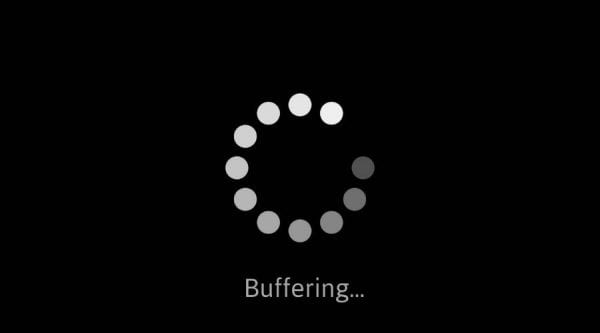
24.04.2023 @ 23:56
еизбежно намаляват скоростта на интернета на потребителите си, когато гледат видеоклипове онлайн. Това се нарича ISP Throttling. За да байпасирате този проблем, можете да използвате VPN (Virtual Private Network). VPN ще крие вашата идентичност и ще ви позволи да гледате видеоклипове без намаляване на скоростта на интернета. Също така, можете да опитате да гледате видеоклипове на по-ниска резолюция, за да намалите натоварването на интернета. Накрая, можете да опитате да използвате по-бърз интернет доставчик, ако е възможно. Всички тези методи ще ви помогнат да коригирате проблемите с буферирането на Kodi и да се насладите на гледането на видеоклипове без прекъсвания.
25.04.2023 @ 00:13
Бих искал да споделя, че проблемът с буферирането в Kodi може да бъде решен чрез няколко прости стъпки. Първо, уверете се, че имате достатъчно бърз интернет. Второ, опитайте се да използвате по-малко Kodi addons, тъй като те могат да натоварят системата и да доведат до буфериране. Трето, изчистете кеша на Kodi редовно, за да освободите място и да подобрите производителността. Надявам се, че тези съвети ще ви помогнат да се наслаждавате на гладко поточно предаване в Kodi.